|
在设计过程中往往会遇到很多形状相似,大小不同的零件,如果每一个都去重新设计,将会浪费大量时间,这时候我们往往会通过配置来形成不同尺寸、不同属性、形状相似的零件系列,而在SolidWorks中系列零件设计表是生成配置的非常好的方法。下面我们将介绍在模型中插入零件设计表的方法(以简单长方体为例)。
1.在SW界面中单击【插入】——【表格】——【设计表】
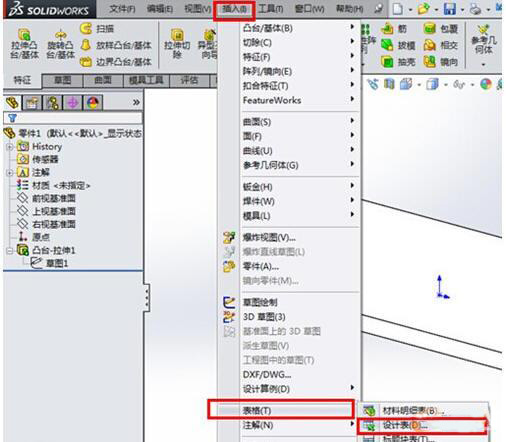 图1 插入设计表
2.跳出系列零件设计表属性栏,如下图,选择【自动生成】及【允许模型编辑以更新系列零件设计表】,单击“确定”。
●【自动生成】利用模型现有的配置自动生成系列零件设计表。模型中的配置可以是手工建立的,也可以是通过其他被删除的设计表建立的
●【允许模型编辑以更新系列零件设计表】如果改变模型,所做的修改会更新系列零件设计表。
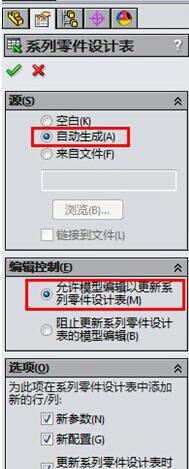 图2 设置生成系列零件设计表 3.跳出如下图所示窗口,选择要添加链接到系列零件设计表的相应尺寸,单击“确定”。 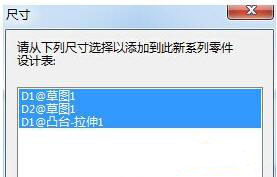 图3 设置系列零件设计表的相应尺寸 4.跳出Excel表格,选取的尺寸已自动添加到表格,如此时的尺寸值显示为“普通”可通过Excel的功能设置单元格格式来进行更改,更改后如下图所示。 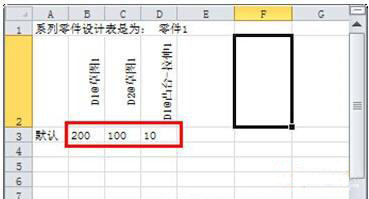 图4 更改单元格格式 5.向表格内添加系列零件的尺寸值,并设定配置名称(此处配置名简单设定为1、2、3、4、5),添加信息后在表格外单击,将其关闭。 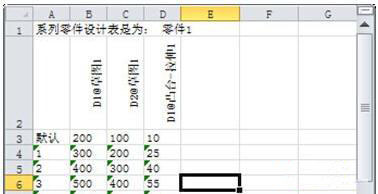 图5 向表格内添加系列零件的尺寸值 6.此时系统会显示一条信息,如图所示,列出所生成的配置,单击“确定”按钮。 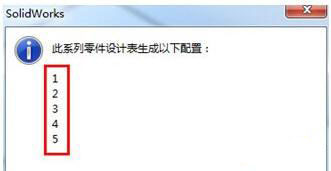 图6 生成的配置 7.此时,在配置管理器下面已生成系列零件设计表,并查看相应配置完成情况。 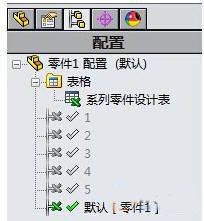 |
使用系列零件设计表制作系列化零件
时间:2015-03-18 14:50来源:未知 作者: 点击:
次
------分隔线----------------------------




